Реклама
Сећате се када су дигитални медији долазили на ЦД-овима? Ових дана се све добија путем преузимања. А ако мене питате, то је бољи начин јер су оптички уређаји сада прилично застарели.
Са ЦД-овима и ДВД-овима, ако се диск поквари, немате среће — нестало је заувек осим ако нисте претходно направили резервне копије. Прављење резервних копија диска је досадно и још досадније чување. У међувремену, дигиталним датотекама је много лакше управљати и дискови података за резервне копије су сада веома приступачни 7 ствари које треба знати када купујете диск података за резервне копијеРазмишљате о куповини диск јединице за складиштење резервних копија датотека? Ево шта треба да знате ако желите да донесете информисану одлуку. Опширније .
Све ово значи: Ако имате ЦД-ове и ДВД-ове који леже около, можда ћете желети да их „дигитализујете” копирањем на диск са подацима. И да, потпуно је могуће да ваш рачунар чита и покреће те дигиталне копије без потребе да их прво сними назад на физичке дискове!
Разумевање слика дискова и виртуелних дискова
Постоји прави и погрешан начин за дигитализацију ЦД-ова и ДВД-ова.
Погрешан начин, што већина људи ради, је да једноставно копирате и налепите садржај диска на рачунар. Ово би могло да функционише ако диск не садржи ништа осим датотека са подацима. Али то ће се вратити ако је предвиђено да диск може да се покрене, нпр. видео игрице, инсталатери оперативног система итд.
Слика диска
Прави начин за дигитализацију ЦД-ова и ДВД-ова је креирање а слика диска. Ово је једна датотека која реплицира сваки бит података који постоји у свим секторима датог ЦД-а или ДВД-а - чак и празне битове. Уместо да само копирате појединачне датотеке, слика диска бележи комплетно стање диска када је слика направљена.

Са сликама дискова је много лакше радити јер их можете монтирати на виртуелне диск јединице, чиме се избегава потреба да се физички оптички уређај прикључи на рачунар.
Виртуелни погон
А виртуелни погон је део софтвера који може да учитава и покреће слике диска. Ако је слика диска дигитални еквивалент физичком диску, онда је виртуелна диск јединица дигитални еквивалент физичкој диск јединици. Можете размишљати о „монтажи слике диска на виртуелну диск јединицу“ као „уметању дигиталног диска у дигиталну диск јединицу“.
За мене, највећи разлог да користим слике дискова и виртуелне диск јединице су перформансе. Не само да су чврсти дискови и ССД уређаји бржи од оптичких уређаја, већ заобилазите и потребу да чекате да се оптички уређај покрене (док су ваши уређаји са подацима увек спремни). То значи бржи приступ и брзину читања/писања.
Остале предности овога укључују побољшану организацију библиотеке, могућност промене слика диска једним кликом уместо да петљате са физичким дисковима и да можете да подесите десетине одвојених виртуелних дискова одједном ако жељени.
Како направити слике диска
Ако вам је потребна копија видео игре или оперативног система, можда ћете моћи легално торрент њихове слике диска бесплатно са интернета. На пример, већина Линук дистрибуција нуди бесплатне слике дискова.
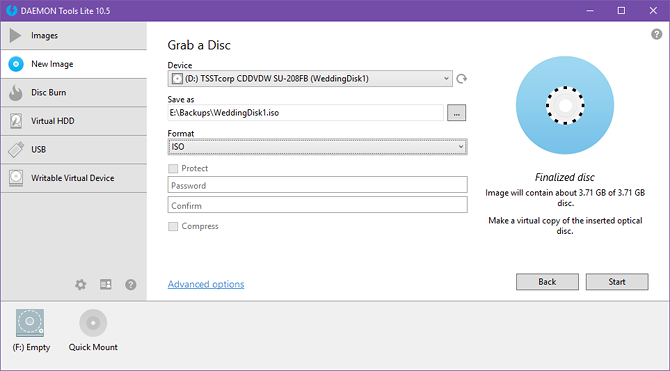
Али ако већ имате физички диск и само желите да га направите резервну копију, онда ћете желети да преузмете и инсталирате ДАЕМОН Тоолс Лите. (Ова апликација је бесплатна са огласима, које можете уклонити уз једнократну уплату од 6 УСД.)
Када инсталирате ДАЕМОН Тоолс Лите:
- Уметните ЦД или ДВД у оптичку диск јединицу.
- Покрените ДАЕМОН Тоолс Лите.
- На левој бочној траци изаберите Нова слика.
- Из опција изаберите Узми диск.
- У оквиру Уређај изаберите диск јединицу која одговара вашој оптичкој диск јединици. Ако нисте сигурни који је то, користите Филе Екплорер да још једном проверите на ком се диску налази ваш диск.
- У оквиру Формат изаберите ИСО јер је то тренутно најшире подржани формат. Међутим, ако покушавате да прикажете аудио ЦД са више нумера, пожелећете МДС уместо тога.
- Под Сачувај као, кликните … и изаберите где желите да се резултујућа слика диска сачува.
- Кликните Почетак. Сачекајте да се заврши. Готово!
Заиста је тако једноставно. Сада можете да померате слику диска где год желите, као што је спољни чврсти диск ради безбедног чувања. Када треба да покренете слику, желећете да је монтирате на виртуелни диск, као што је објашњено у наставку.
Имајте на уму да ако желите поново направите физички диск са слике, мораћете да користите апликацију као што је ДАЕМОН Тоолс Лите да бисте је нарезали, уместо да је једноставно копирате/залепите на диск као датотеку.
Како монтирати слике диска
Многе бесплатне апликације могу виртуелно монтирати слике диска за вас, укључујући мој лични омиљени ВинЦДЕму Немате ДВД драјв? Нема проблема! Бесплатно креирајте и монтирајте ИСО датотеке помоћу ових алатаМој рачунар више нема оптичке диск јединице. То значи да су ЦД драјвови, ДВД уређаји, дискете – сви су заувек исечени и укинути. Ако одређени део периферне опреме нема... Опширније . Али пошто смо користили ДАЕМОН Тоолс Лите за креирање слика диска, ми ћемо се држати тога и за монтирање. На тај начин треба да инсталирате само једну ствар.
Када инсталирате ДАЕМОН Тоолс Лите, апликација ће аутоматски креирати први виртуелни диск за вас. Ако намеравате да монтирате само једну слику диска у исто време, овај диск ће вероватно бити све што вам треба и нећете морати да креирате друге.
Да бисте монтирали слику диска, кликните десним тастером миша на икону ДАЕМОН Тоолс у системској палети, изаберите Виртуелни уређаји, изаберите диск који желите, изаберите Моунт, а затим идите до датотеке слике коју желите да монтирате.

Ако желите да креирате додатне виртуелне диск јединице, ево корака које треба предузети:
- Покрените ДАЕМОН Тоолс Лите.
- На левој бочној траци изаберите Слике.
- Из опција изаберите Додај диск.
- У оквиру Виртуелна диск јединица изаберите било које ДТ, СЦСИ, или ИДЕ. Већину времена неће бити важно који. СЦСИ је некада био подразумевани, али неки медији заштићени ДРМ-ом Шта је ДРМ и зашто постоји ако је тако зао? [МакеУсеОф објашњава]Управљање дигиталним правима је најновија еволуција заштите од копирања. То је највећи узрок фрустрације корисника данас, али да ли је оправдано? Да ли је ДРМ неопходно зло у овом дигиталном добу, или је модел... Опширније ће проверити да ли је диск ИДЕ, у ком случају ћете желети да користите ИДЕ. (Подршка за ИДЕ диск је плаћена функција у ДАЕМОН Тоолс-у.)
- Задржи ДВД Регион као 1.
- Под Монтирајте на Дриве, изаберите било које од доступних слова.
- Кликните Додај диск. Сачекајте да се заврши. Готово!
Да ли правите резервну копију својих података?
Неки људи користе креирање слике диска као начин да подстаћи онлајн пиратерију и подстичу кршење ауторских права, али већина корисника га једноставно користи за легитимне резервне копије и копије. Мора се рећи да ми само одобравамо ово последње.
А ако већ не правите резервне копије, препоручујемо вам да почнете одмах. Много је лакше него што мислите, и никад не знате када ће вам добро доћи. Замислите то као осигурање: нећете изгубити све у случају катастрофе 5 основних чињеница о резервној копији које би сваки корисник Виндовса требао знатиНикада се не умарамо да вас подсећамо да правите резервне копије и чувате своје податке. Ако се питате шта, колико често и где треба да правите резервне копије датотека, имамо директне одговоре. Опширније .
Које врсте дискова правите резервне копије? Ако користите неку другу апликацију осим ДАЕМОН Тоолс-а, поделите је са нама у наставку и реците нам зашто је више волите!
Оригинално написао Јеффри Тхурана 16. марта 2011.
Јоел Лее има Б.С. у рачунарству и преко шест година искуства у професионалном писању. Он је главни и одговорни уредник за МакеУсеОф.